Cara Mentransfer Pesan WhatsApp dari Android ke iPhone (3 Metode)
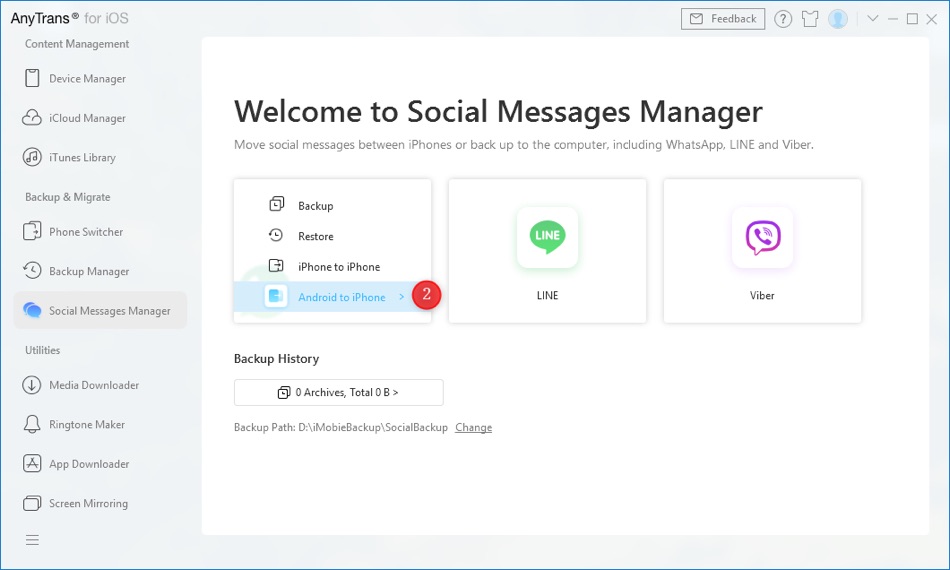
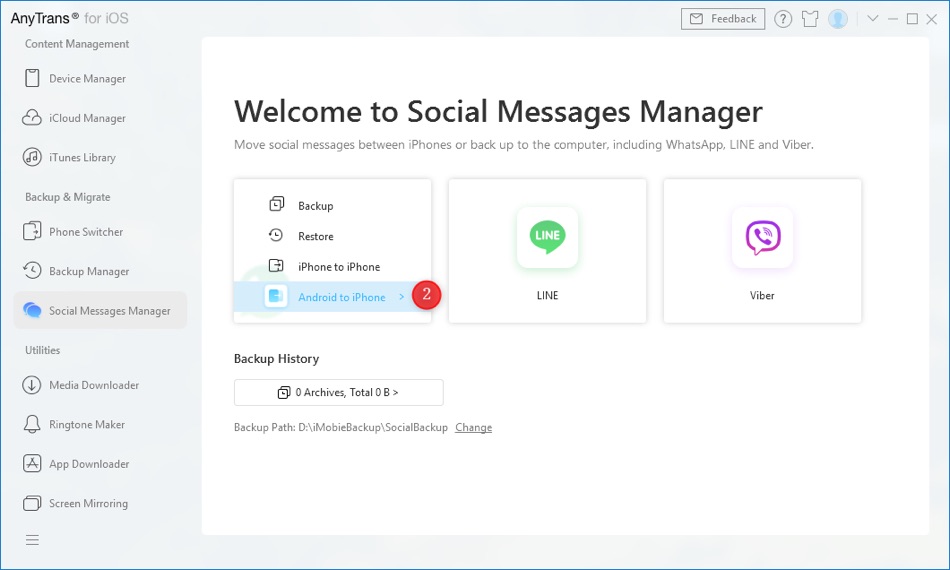
Jika Anda bertanya kepada seseorang yang baru saja beralih dari Android ke iPhone tentang hal yang paling membuat frustrasi yang harus mereka lalui dalam prosesnya, saya cukup yakin bahwa mentransfer pesan WhatsApp mereka dari Android ke iPhone akan berada di urutan teratas. daftar. buku.
Ini adalah masalah yang harus dilalui banyak pengguna. Singkatnya, banyak teman dan pembaca situs ini telah menghubungi saya untuk meminta bantuan mentransfer pesan, foto, dan video WhatsApp mereka dari Android ke iPhone. Masalah muncul karena sebagian besar solusi resmi seperti Apple mudah digunakan Switch Aplikasi iOS tidak mendukung pesan WhatsApp, membuat pengguna Android-ke-iPhone frustrasi ke mana harus pergi. Bahkan solusi pencadangan WhatsApp sendiri tidak mendukung pemulihan lintas platform.
Namun, kabar baiknya adalah ada cara untuk mentransfer data WhatsApp dari Android ke iPhone tanpa kehilangannya. Pada artikel ini, kami akan membagikan tiga metode yang dijamin berhasil dan memungkinkan Anda melakukan transfer uang dengan lebih mudah.
Di sini kami akan menunjukkan kepada Anda bagaimana Anda dapat memindahkan pesan WhatsApp dari Android ke iPhone melalui email dan alat AnyTrans iMobie.
Jadi, tanpa membuang waktu lagi, mari kita langsung…
Ingin mengonversi file HEIC ke JPG? Kemudian coba HEIC to JPG Converter online gratis dari iMobie.
Metode 1: Transfer pesan WhatsApp dari Android ke iPhone melalui email
Salah satu cara termudah untuk mentransfer Pesan WhatsApp dari Android ke iPhone adalah dengan menggunakan metode email. Meskipun mungkin salah satu cara termudah, metode ini juga memiliki keterbatasan, seperti Anda harus melakukan langkah-langkah ini untuk setiap percakapan yang ingin Anda pindahkan, sementara ada juga keterbatasan server Email dapat mencegah Anda memindahkan semua file media Anda ke iPhone Anda. Namun, karena ini yang paling mudah, dapat digunakan oleh orang-orang yang ingin memindahkan beberapa percakapan penting.
- Di perangkat Android Anda, buka WhatsApp dan temukan utas yang ingin Anda transfer ke iPhone Anda dan buka.
- Ketuk tombol opsi (yang memiliki ikon hamburger) lalu ketuk opsi ‘Percakapan Email’.
- Anda sekarang akan ditanya apakah Anda ingin menyertakan file media terlampir atau tidak. Pilih opsi yang sesuai dan lanjutkan.
- Kemudian, buka email yang baru saja Anda kirim di iPhone untuk mengakses cadangan obrolan.
Harap dicatat bahwa meskipun Anda dapat melihat obrolan WhatsApp Anda dan mengarsipkannya untuk tujuan pencadangan, mereka tidak akan menjadi bagian dari aplikasi WhatsApp di iPhone. Jadi, Anda masih perlu memulai percakapan baru di perangkat iOS baru Anda.
Metode 2: Transfer Pesan WhatsApp dari Android ke iPhone dengan Cadangan WhatsApp
Metode ini akan membuat hidup sangat mudah untuk konverter Android ke iPhone, tetapi sayangnya metode ini belum didukung. WhatsApp tidak mendukung pemulihan cadangan lintas platform antara iPhone dan Android, yang berarti jika Anda membuat cadangan di perangkat Android Anda, Anda hanya dapat memulihkannya di perangkat Android Anda karena WhatsApp untuk Android membuat salinan cadangan di Google Drive. Hal yang sama berlaku untuk iPhone, karena cadangan iPhone WhatsApp dibuat di iCloud dan hanya dapat dipulihkan di iPhone lain.
Metode 3: Transfer pesan WhatsApp dari Android ke iPhone menggunakan AnyTrans
Cara ketiga dan paling efektif untuk mentransfer pesan WhatsApp dari Android ke iPhone adalah dengan menggunakan AnyTrans. Dengan metode ini, Anda tidak akan menghadapi masalah kompatibilitas apa pun dan akan dapat menggunakan alat yang mudah digunakan ini untuk memigrasikan pesan Anda hanya dalam beberapa saat. Ini dimungkinkan dengan fitur Pengelola Pesan Sosial AnyTrans. Pelajari cara menggunakannya dalam panduan kami di bawah ini.
- Hubungkan perangkat iPhone dan Android Anda ke komputer menggunakan kabel USB. Di perangkat Android Anda, pastikan Anda meluncurkan alat debugging USB.
- Di AnyTrans, klik opsi Pengelola Pesan Sosial dari panel samping lalu pilih WhatsApp.
- Sekarang klik opsi ‘Android ke iPhone’.
- Kemudian pilih perangkat sumber sebagai Android dan perangkat target sebagai iPhone.
- Selanjutnya, luncurkan aplikasi WhatsApp di perangkat Android Anda dan ketuk tombol hamburger. Lalu buka Pengaturan > Obrolan > Cadangan Obrolan untuk membuat cadangan baru.
- Sekarang klik tombol Next pada alat AnyTrans. Pada titik ini, Anda akan dimintai izin untuk menghapus instalan versi resmi WhatsApp dan menginstal ulang versi lanjutan WhatsApp di dalamnya.
- Kemudian klik tombol Berikutnya dan buka Pengaturan Android > Info Aplikasi > WhatsApp > Izin > Penyimpanan dan izinkan WhatsApp mengakses penyimpanan Telepon.
- Sekarang luncurkan aplikasi WhatsApp dan masuk ke akun WhatsApp Anda. Sekarang klik tombol ‘Pulihkan’ dari aplikasi WhatsApp.
- Pada titik ini, AnyTrans akan mulai mentransfer pesan WhatsApp dari Android ke iPhone. Harap tunggu dengan sabar dan biarkan prosesnya selesai.
Segera setelah proses selesai, AnyTrans akan memberi tahu Anda, pada titik ini Anda akan dapat memutuskan sambungan perangkat Anda dari komputer dan mengakses data WhatsApp yang baru ditransfer di iPhone Anda.
Jadi di sini adalah bagaimana Anda dapat mentransfer pesan WhatsApp Anda dari perangkat Android ke iPhone menggunakan email dan alat iMobie AnyTrans. Anda dapat mengunduh AnyTrans di Mac atau Windows Gratis. Lisensi penuh alat ini tersedia seharga $49,99.




